
- •Модуль 1. Операційна система Windows Мета: Освоїти роботу у операційній системі Windows Лабораторна робота №1
- •Лабораторна робота №2
- •Практичні завдання
- •Лабораторна робота №3
- •Практичні завдання
- •Лабораторна робота №4 План
- •Методичні вказівки
- •Практичні завдання
- •Хід роботи
- •Лабораторна робота №_
- •Лабораторна робота № 5
- •Хід роботи
- •Підготуйте таблицю, яка містить розклад занять вашої групи на поточний семестр
- •Для цього потрібно
- •4 Листопада
- •5 Листопада
- •6 Листопада
- •7 Листопада
- •Лабораторна робота № 6
- •Хід роботи
- •Модуль 3. Microsoft Excel. Редактор електронних таблиць Лабораторна робота №1
- •Практичні завдання
- •Лабораторна робота №2 Тема: Форматування таблиць
- •Методичні вказівки
- •Практичні завдання
- •Лабораторна робота №3
- •Лабораторна робота № 4
- •Методичні вказівки
- •Практичне завдання
- •Варіанти завдань
- •Файл Правка Вид Вставка Сервис Окно ?
- •Створення бази даних
- •2. Створення структури таблиці
- •4.Закриття таблиці і бази даних
- •5. Відкриття бази даних і таблиць бази даних
- •6.Зміна структури таблиці бази даних
- •7. Редагування, вилучення і добавлення нових записів таблиці
- •8. Перегляд таблиць
- •8.Форми
- •Створення форми за допомогою Автоформы
- •8.2.Створення форми за допомогою майстра форм
- •9. Попередній перегляд форми. Збереження форми. Використання форми
- •Лабораторна робота №3 Тема: Створення запитів
- •Завдання
- •Методичні вказівки
- •1.Використання фільтрів для відбору записів
- •Відкриття вікна для створення запиту
- •Відбір полів у запит
- •Лабораторна робота №5 Створення звітів Завдання
- •Методичні вказівки
- •1. Автоматичне створення звіту
- •2. Створення звіту за допомогою майстра звіту
- •3. Створення звіту вручну за допомогою конструктора
- •4. Попередній перегляд звіту
- •5. Збереження звіту.Використання звіту
- •Лабораторна робота №6 Тема: Створення інтерфейсу бази даних
- •Завдання
- •Методичні вказівки
- •Створення кнопочну форму
- •1.1. Створення кнопок
- •1.2.Створення макросів
- •1.3. Використання макросів
- •2. Створення рядка меню, контекстного меню.
- •3. Створення панелі інструментів
- •Варіанти завдань до лабораторних робіт
- •Практичні завдання
- •Практичні завдання
- •Список літератури
3. Створення звіту вручну за допомогою конструктора
Якщо звіти, які створюються за замовчуванням або за допомогою майстра звітів, не задовольняють вимоги, неохідно розробляти їх вручну. Можна відкрити порожній звіт і добавити в нього поля, верхній і нижній колонтитули, визначити спосіб групування, сортування. Для створення такого звіту необхідно у вікні бланка бази даних (рис. 3) вибрати вкладинку Отчеты, натиснути кнопку Создать. З`явиться діалогове вікно “Создание отчета” (рис. 31), в якому обираємо пункт Конструктор і таблицю/запит, дані з якої будуть використовуватись у звіті. Натискуємо ОК, в результаті у вікні конструктора з`явиться порожній звіт (рис.36).
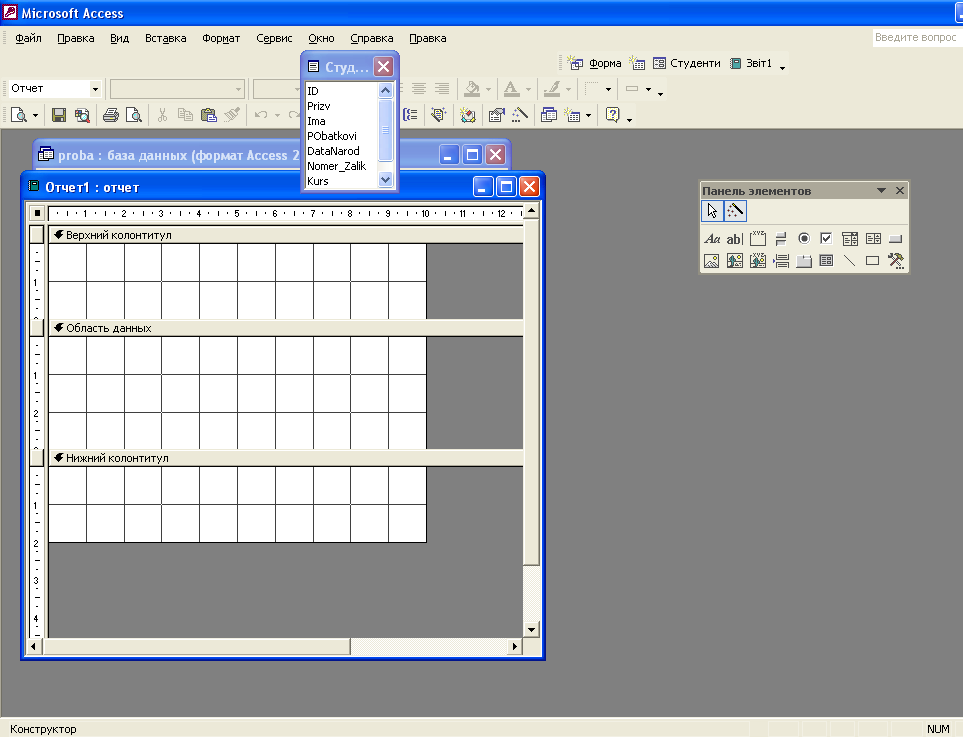
Рис.36. Вікно порожнього звіту
За замовчуванням кожний звіт, який створюється містить такі розділи: заголовок звіту, верхній колонтитул, область даних, нижній колонтитул, примітки звіту. Якщо при створенні звіту здійснюється групування записів, то добавляється новий розділ заголовка групи.
Розділ верхнього колонтитула з`являється вверху кожної сторінки. Він може містити заголовки стовпців табличного звіту. Відповідно розділ нижнього колонтитула з`являється внизу кожної сторінки і, як правило, містить номери сторінок.
Розділ заголовка звіту є необов`язковим розділом, який містить інформацію, що з`являється тільки один раз – на початку звіту.
Розділ приміток звіту аналогічний розділу заголовка, але друкується один раз у кінці звіту. Як правило, він використовується для розміщення підсумкових значень.
Щоб добавити розділи заголовка і приміток необхідно виконати команду Заголовок/Примечание отчета із меню Вид.
Розділ область даних містить основну частину даних, які необхідно подати у звіті. Тут поміщається інформація із полів бази даних або результат обчислень над полями. Елементи керування, які знаходяться в цьому розділі, з`являються для кожного запису, вибраного із бази даних.
Розділ заголовка/примітки групи – необов`язковий розділ, який з`являється на початку/в кінці кожної групи записів. При добавленні заголовка групи вказується спосіб групування даних (поле) у звіті по цьому заголовку. Дані звіту будуть відсортовані по цьому полю і згруповані так, що для кожної групи відповідна назва поля буде виводитись один раз. У розділі примітки групи поміщаються підсумки (розрахунки) по групах.
Заповнення цих розділів здійснюється як і при заповненні відповідних розділів при створенні форм за допомогою конструктора (див. завдання 3 до лабораторної роботи №4).
Часто потрібно, щоб дані, які відображаються у звіті, були подані в певному порядку (відсортовані). Крім того, у звіті дані можна групувати за категоріями, а в категоріях – за підкатегоріями. Сортування й групування зв`язані між собою, оскільки сортування даних приводить до їх групування.
Для сортування й групування використовуються параметри діалогового вікна “Сортировка и группирование” (рис.37). Щоб відкрити це вікно, необхідно виконати команду Сортировка и группирование із меню Вид.

Рис. 37 Діалогове вікно “Сортировка и группирование”
У першому стовпці Поле/Выражение вікна розкриваємо список і вибираємо ім`я поля, за яким буде здійснюватися групування. В другому ствопці Порядок сортировки задаємо спосіб сортування за полем групування. Далі встановлюємо властивості групи: Заголовок группы в «Да», Примечание группы в «Да». Ці дії виконуємо для всіх визначених рівнів сортування й групування (в Access допускається максимум 10 рівнів). Пріоритет сортування й групування визначається в діалоговому вікні зверху вниз. Отже, перший рядок у стовпці Поле/Выражение визначає найвищий рівень сортування й групування, а останній – найнижчий. У звіт, як і у форми можна добавляти обчислювальні елементи керування для відображення даних. В обчисленнях можна використати будь-які допустимі функціїї Access (наприклад Date()– поточна дата, Avg(значення) – середнє значення, Max(значення) – максимальне значеня і т. д.). У звіті можна відобразити номер сторінки (Page) і загальну кількість сторінок (Pages).
На рис. 38 зображено макет звіту, який містить усі описані вище розділи.
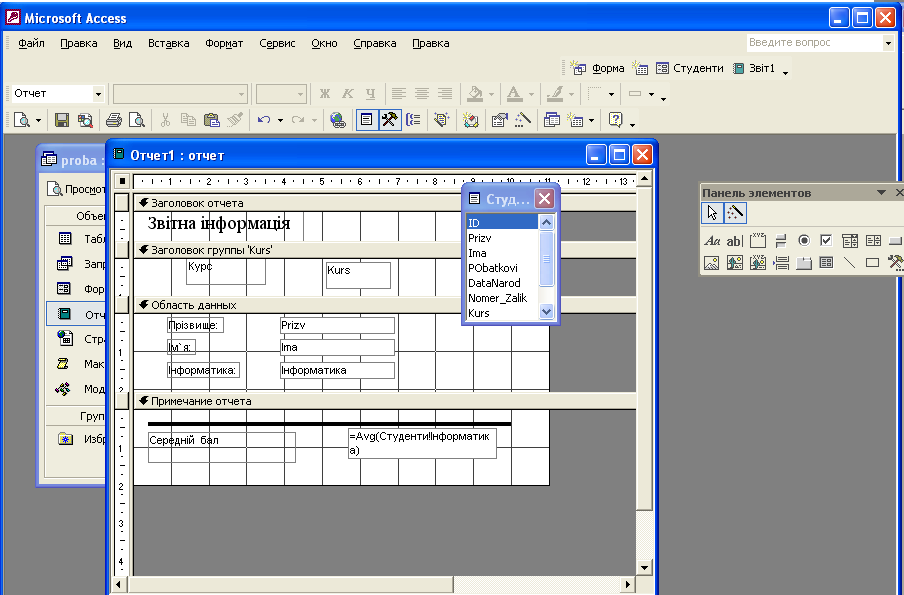
Рис. 38. Макет звіту
